Mesh là một kiểu mạng trong số nhiều topo mạng khác
nhau. Đây là một cách thức kết nối mạng phù hợp cho việc phủ Wi-Fi ở
những vùng rộng. Thêm vào đó chúng đặc biệt hữu dụng ở nhiều nơi có môi
trường có những yếu tố thay đổi thường xuyên. Thêm vào đó, chúng cũng
khá hoàn hảo cho các vị trí và các ứng dụng ở nơi khó chạy một mạng
bằng cáp.
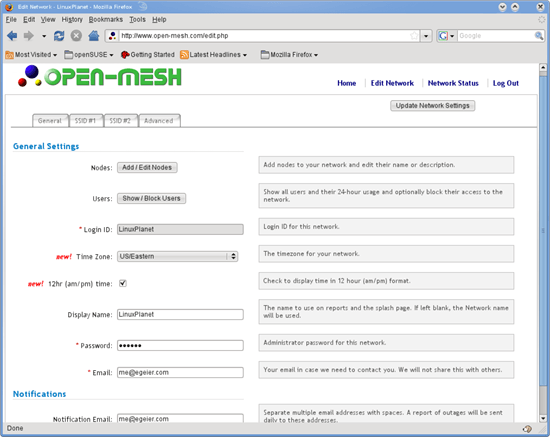 Dashboard của OpenMesh
Dashboard của OpenMeshThay vì phải chạy cáp Ethernet đến mỗi một điểm truy
cập, các mạng mesh làm việc hoàn toàn không cần dây dẫn. Chỉ cần một
nút mesh (hoặc nhiều nút trong các mạng lớn hơn) được đấu nối vào một
kết nối Internet. Các nút mesh khác, làm việc như các bộ lặp, và có thể
được đặt ở khắp các vị trí bên trong hoặc ngoài tòa nhà, chỉ yêu cầu
đến nguồn cấp. Khi ai đó lướt web từ một bộ lặp, lưu lượng sẽ được
truyền tải (hay còn gọi là các bước nhảy) từ nút này sang nút kia
(node-to-node), và tới được gateway. Các bước nhảy này có thể khác
nhau, phụ thuộc vào các mức tín hiệu hiện hành giữa chúng. Do đó, có
thể nói chung về mạng mesh “tự cấu hình và tự xử lý” và đó là tại sao
chúng lại hoàn hảo cho những vùng nhộn nhịp.
Linux hoặc mã nguồn mở đóng vai trò nào? Open-Mesh,
một tổ chức dựa trên những thành viên tình nguyện cung cấp các dịch vụ
phần cứng và phần mềm cho các mạng mesh. Phần cứng hoặc các nút sẽ được
load bằng phần mềm mã nguồn mở.
Dịch vụ hoặc dashboard được cung cấp một cách miễn
phí bởi Open-Mesh và cho phép người điều hành có thể quản lý các mạng
mesh của họ một cách trực tuyến.
Trong hướng dẫn gồm hai phần này, chúng tôi sẽ thiết
lập một mạng mesh bằng cách sử dụng các thiết bị và dịch vụ Open-Mesh.
Đầu tiên là việc thu thập phần cứng, tạo tài khoản Dashboard, cấu hình
các thiết lập mạng. Sau đó trong phần tiếp theo, chúng ta sẽ khảo sát
tỉ mỉ các tính năng khác như thiết lập lọc web với OpenDNS, cài đặt các nút và test độ bao phủ,… Bây giờ chúng ta hãy bắt đầu công việc của mình!
Thu thập phần cứng
Đầu tiên bạn cần ước lượng cần đến bao nhiêu nút
hoặc Router để bao phủ được một vùng mong muốn. Mỗi nút đều cung cấp độ
bao phủ như một Router không dây hoặc điểm truy cập thông thường. Mặc
dù vậy cần lưu ý rằng các nút liền kề cần phải phủ gối lên nhau. Bạn có
thể gán chúng ở bất cứ đâu có nguồn điện cung cấp, nếu ngân khố và thời
gian hạn chế bạn nên đặt ở các vị trí trong nhà.
Phải có tối thiểu một nút được kết nối trực tiếp đến
Internet và được gọi là gateway; các nút khác không trực tiếp kết nối
đến Internet sẽ được gọi là các nút lặp. Với các vị trí hay các mạng
rộng hơn, bạn nên sử dụng hai hoặc nhiều gateway, như vậy sẽ cần đến
nhiều kết nối Internet. Điều này sẽ mang đến cho người dùng băng thông
tốt hơn, vì mỗi một bước nhảy (hop) giữa các nút sẽ làm giảm khoảng một
nửa băng thông. Bên cạnh đó nó cũng cung cấp sự dự phòng cho truy cập
Internet; nếu một gateway nào đó bị hỏng thì bạn vẫn có thể sử dụng
gateway khác.
Bạn có thể tham khảo thêm hướng dẫn của Open-Mesh để trợ giúp cho việc thiết kế và triển khai mạng mesh của mình.
Bạn có thể sư dụng dòng phần cứng Open-Mesh. Giá
thành khoảng 29$ cho các nút mức thấp và 49$ cho các mức chuyên nghiệp.
Nút chuyên nghiệp (professional) sẽ có thể khởi động lại khi phát hiện
các lỗi hoặc các vấn đề nào đó. Thêm vào đó nó còn có cả sự hỗ trợ
Power-over-Ethernet (PoE), anten gắn trong 2dbi và anten ngoài có thể
lắp rời 2.5dbi.
Các tính năng dưới đây có trong cả nút chuyên nghiệp và nút giá thành thấp:
- Sử dụng Open-Mesh Dashboard để điều khiển và kiểm tra các mạng của bạn.
- Dual ESSID (tên mạng); một ESSID public và một được chặn bằng tường lửa và mã hóa WPA để bảo vệ sự truy cập riêng tư.
- Tính năng splash page tùy chọn cho truy cập public có thể điều chỉnh bằng bộ soạn thảo HTML/WYSIWYG.
- Các
tùy chọn thẩm định người dùng và quảng cáo thông qua các giải pháp của
nhóm thứ ba từ Coova.org, WiFi-CPA.com, WorldSpot.net, hoặc bất kỳ
RADIUS server.
- Redirect người dùng sau khi họ xem trang splash page hoặc đăng nhập.
- Các thiết lập hạn chế băng thông (tốc độ) cho truy cập public.
- Chế độ cầu không dây trên các nút non-gateway cho phép bạn cắm vào một máy tính để truy cập public.
- Tự động download phần mềm và các nâng cấp.
- Hỗ trợ PoE lâu hơn cho các nút chuyên nghiệp
- Truy cập SSH và Telnet redboot
Bạn có thể thay đổi thiết bị hỗ trợ của mình với
phần mềm Open-Mesh. Cần lưu ý rằng, các tính năng nút có thể ảnh hưởng
lớn đến thiết kế và cài đặt. Vì vậy bạn cần so sánh một cách cẩn thận
các tính năng giữa các hãng và các nút.
Cấu hình các thiết lập Dashboard chung
Khi bạn có thiết kế ban đầu và phần cứng trong tay, hãy đăng ký một tài khoản Dashboard trên website của Open-Mesh và đăng nhập.
Panel điều khiển này được host hoàn toàn miễn phí và
sẽ cho phép bạn cấu hình tất cả các thiết lập mạng và nút. Thậm chí bạn
còn có thể thực hiện việc cấu hình từ xa. Các nút kiểm tra các nâng cấp
thiết lập từ các máy chủ Open-Mesh cứ 5 phút được thực hiện một lần.
Đầu tiên bạn có thể cấu hình hầu hết các thiết lập trước khi kết nối các nút. Trong tab General
của Dashboard (xem trong hình 1), bạn có thể thay đổi tối thiểu một
trong các thiết lập thời gian vùng, hiển thị tên, địa chỉ email cho các
thông báo.
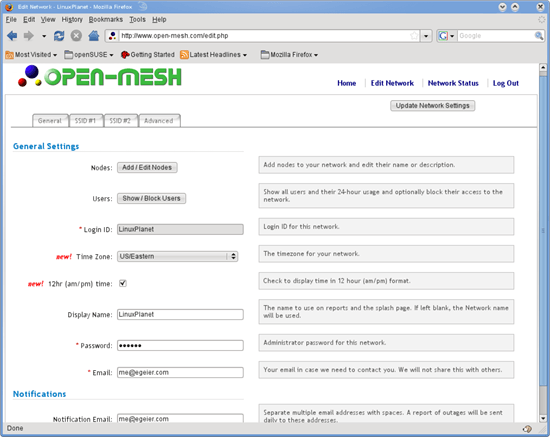 Hình 1
Hình 1Trên tab SSID thứ nhất (xem trong
hình 2), bạn có thể thay đổi tên mạng. Đây là tên mà người dùng sẽ thấy
trên máy tính của họ khi tìm kiếm mạng public. Chúng tôi sẽ giới thiệu các thiết lập khác sau khi có được các thành phần và các tính năng cơ bản làm việc.
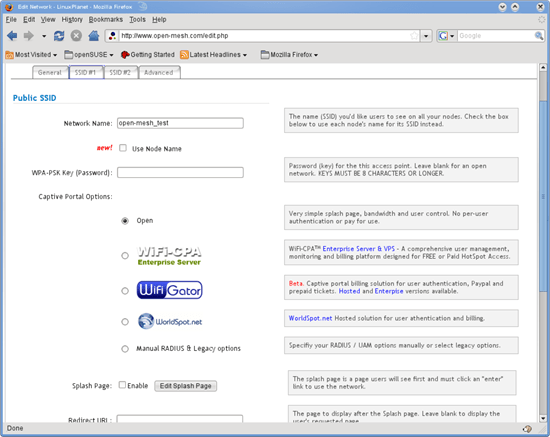 Hình 2
Hình 2Trên tab SSID thứ hai (xem trong hình 3), bạn có thể cấu hình các thiết lập mạng riêng nếu muốn, hoặc vô hiệu hóa nó.
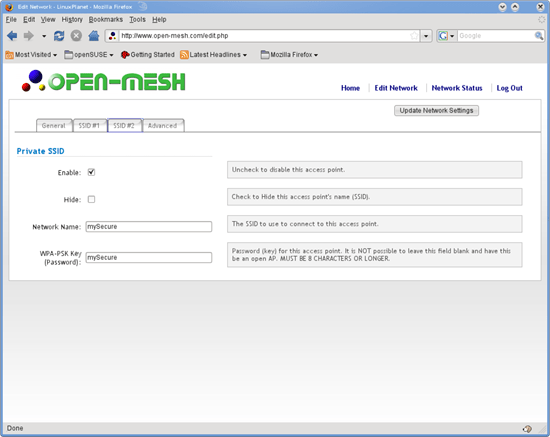 Hình 3
Hình 3Trong tab Advanced (xem trong hình 4), bạn hãy chọn mật khẩu root cho SSH.
Cũng như những chúng ta được biết về tính năng Access Point Isolation,
nó ngăn chặn sự truyền thông giữa những người dùng. Các bạn nên kích
hoạt nếu nếu SSID public thứ nhất để mở cho các khách. Nếu bạn muốn
chia sẻ một printer, hãy quan sát đến việc chia sẻ máy in trên Internet
bằng Internet Printing Protocol (IPP), trên máy tính Windows hoặc
Linux. Bằng cách này bạn có thể thiết lập một máy in chia sẻ trên
Internet (cổng 80) cho bất cứ một máy trạm public nào thay vì các cổng
chia sẻ điển hình vẫn bị chặn. Bạn cũng có thể khai báo các khách ghé
thăm truy cập máy in này, có thể add một liên kết đến splash page
để dễ dàng cấu hình. Mặc dù vậy nếu bạn sử dụng public SSID cho mục
đích riêng tư thì cách tốt nhất bạn nên vô hiệu hóa Access Point
Isolation vì đôi khi bạn có thể muốn chia sẻ các file giữa hai máy tính.
Bổ sung thêm các nút cho mạng (Dashboard)
Lúc này bạn có thể add thêm các nút vào tài khoản Dashboard của mình. Chọn tab General và kích nút Add/Edit Nodes.
Google map sẽ xuất hiện, khoanh vùng ở vị trí mà bạn nhập vào khi đăng
ký tài khoản Dashboard. Bạn có thể chuyển sang một vùng khác nơi bạn
đang ở bằng chế độ Satellite để nhận hình ảnh về tòa nhà và vùng. Kích
vào bản đồ, nơi bạn đang dự định cài đặt một nút. Một hộp thoại sẽ xuất
hiện, nơi bạn có thể đặt tên cho nó và nhập vào địa chỉ MAC của nút.
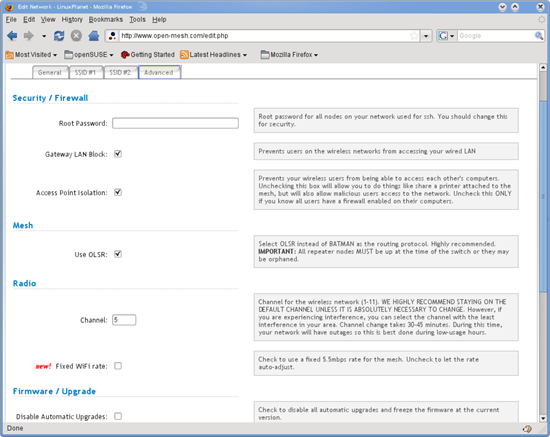 Hình 4
Hình 4Sau khi các nút được bổ sung, bạn có thể xem trạng
thái của chúng và các thông tin chi tiết bằng cách kích vào bộ marker
của chúng. Thêm vào đó, bạn có thể kích liên kết Network Status ở góc phía trên bên phải để xem các thông tin chi tiết, chẳng hạn như thể hiện trong hình 5 bên dưới.
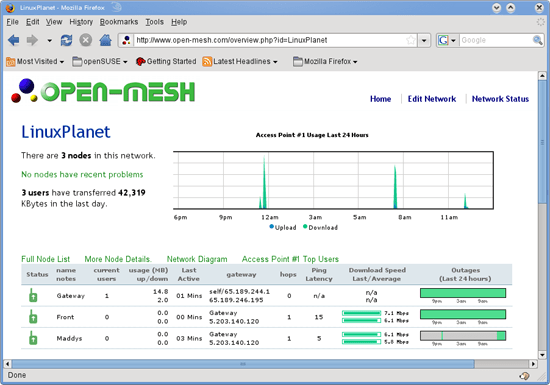
Hình 5
(Còn nữa)
| 







